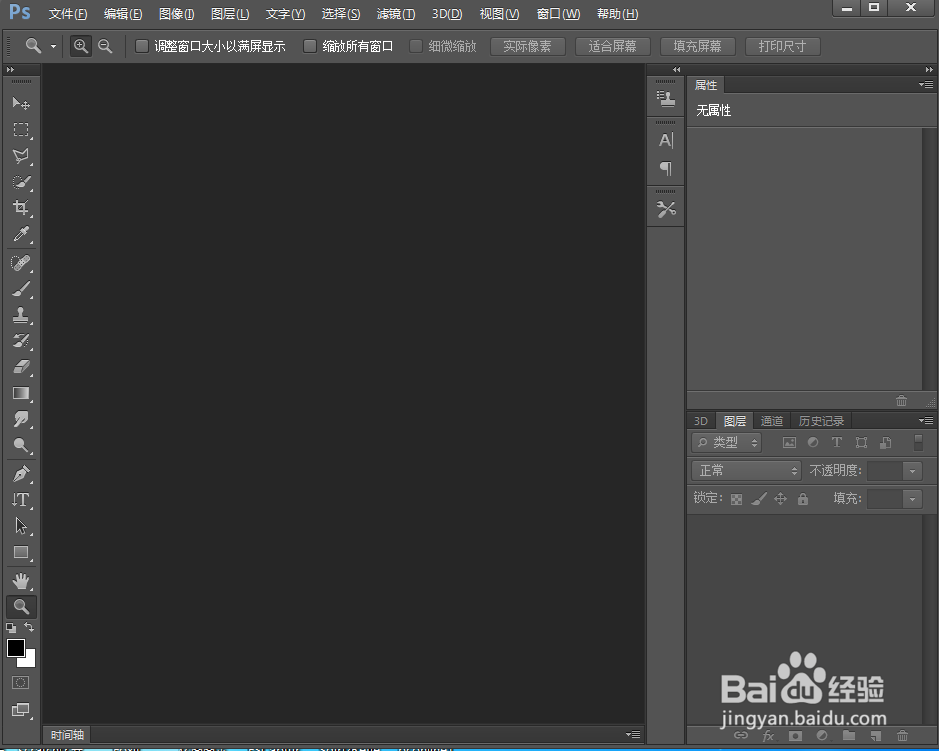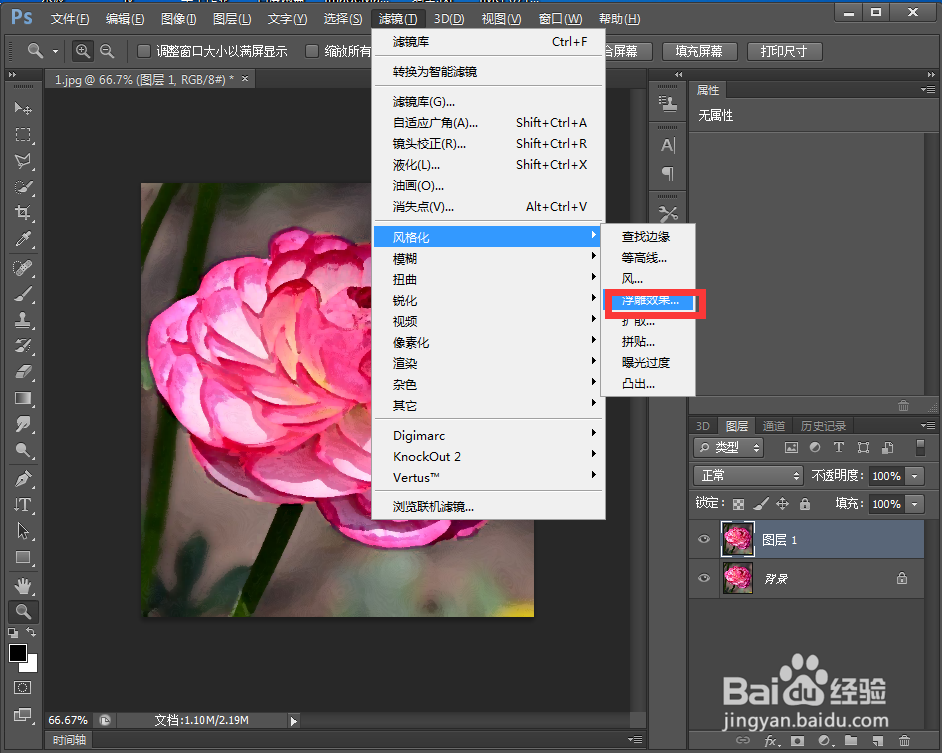如何在ps中给图片添加干画笔和浮雕效果
1、打开ps,进入其主界面;
2、添加一张图片到ps中;
3、点击滤镜下的滤镜库;
4、在艺术效果中点击干画笔,设置好参数,按确定;
5、按ctrl+j,点击滤镜菜单,选择风格化下的浮雕效果;
6、设置好参数,按确定;
7、将图层混合模式设为叠加;
8、我们就给图片添加上了干画笔和浮雕效果。
声明:本网站引用、摘录或转载内容仅供网站访问者交流或参考,不代表本站立场,如存在版权或非法内容,请联系站长删除,联系邮箱:site.kefu@qq.com。
阅读量:49
阅读量:64
阅读量:34
阅读量:61
阅读量:29